PS抠完图带白边问题的解决办法:
工具/原料:PS软件,素材
1、首先打开PS软件,然后把素材拖动到PS中。

2、用快速选择工具把人物选择出来,注意耳朵部分要仔细选择。

3、单击调整边缘按钮,把视图按成黑底色的,然后选择智能半径,设置像素为2.6,单击确定

4、按下ctrl+j键拷贝选区,然后选中背景层。

5、单击新建图层按钮,把前景色设置成蓝色,按下CTRL+DEl键填充。

6、按下CTRL++号键放大图片,我们可以看到人物边缘有白边。

7、选中图层1,按下ctrl键用鼠标单击图层1载入选区。

8、单击工具栏中的选择——修改——收缩,设置1个像素,然后确定。
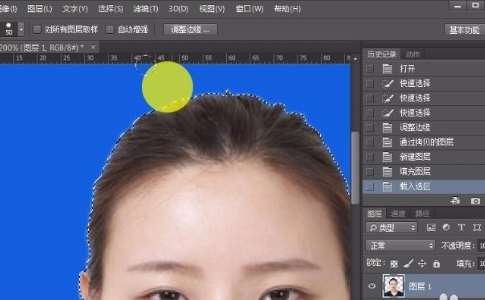
9、按下SHIFT+CTRL+I键反选,然后按下DEL键,最后再按下ctrl+d键取消选区就完成去白边了。
